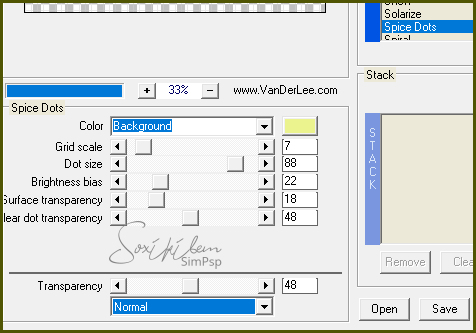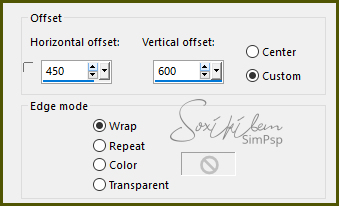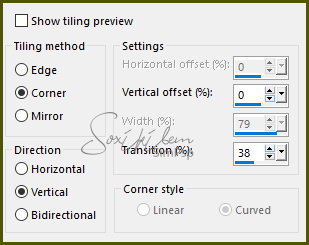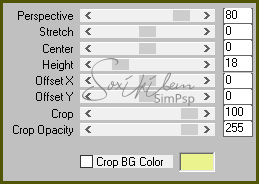|
MATERIAL 1 Tube a sua escolha; Masks: Narah_mask_0164, Narah_mask_1297
Pluguins VanDerLee
Execução
1 - Abra o tube, duplique e feche o original. Retire duas cores para trabalhar. Aqui usarei a cor #4f5503 para o foreground e a #ebf38f para o background.
2 - Abra uma transparência de 900x600px. Pinte com a cor do foreground.
3 - Adicione uma nova layer. Plugin VanDerLee > UnPlugged-X.
4 - Adicione uma nova layer. Pinte com um gradiente formado pelas cores em uso: Linear, Angle 225, repeats 0, invert marcado.
5 - Image > Resize em 30%, resize all layers desmarcado.
6 - Effects > Distortion Effects > Wind: From right/100
7 - Effects > Image Effects > Offset.
8 - Effects > Image Effects > Seamless Tiling.
9 - Adicione uma nova layer e pinte com a cor do background. Aplique a mask Narah_mask_0164. Layers > Merge > Merge Group.
10 - Duplique esta layer. Layers > Merge > Merge Down. Effects > Edge Effetcs > Enhance.
11 - Adicione uma nova layer. Pinte com a cor branca. Aplique a mask Narah_mask_1297. Layers > Merge > Merge Group.
12 - Duplique esta layer. Image > Mirror > Mirror Horizontal. Layers > Merge > Merge Down.
13 - Effects > Edge Effects: Enhance. Mude o blend desta layer para Luminense.
14 - Feche a visibilidade desta layer. Ative a layer abaixo desta e Layers > Merge > Merge Visible.
15 - Duplique a layer merged. Aplique Mura's Meister > Perspective tiling.
16 - Mova esta layer para o topo de todas. Abra a visibilidade da layer Group - Raster4.
17 - Na layer Copy of raster4 aplique Drop Shadow: 0, 0, 90, 70, preto.
18 - Edit > Copy no Misted Paisagem e Edit paste a new layer. Redimensione se for preciso e centralize. Mude o Blend desta layer para Multiply.
19 - Layers > Merge > Merge Visibile
20 - Selections > Select All. Selections > Modify > contract: 40.
21 - Effects > 3D Effects > Drop Shadow: 0, 0, 90, 70.
22 - Selections > Invert.
23 - Plugin AAA Frame > Foto Frame: With 20. Selections > Select None.
24 - Layers > New Adjustment Layer > White Balance.
25 - Edit > Copy no tube e Edit > paste a new layer. Aplique Drop Sahdow como preferir.
26 - Escreva seu texto. Assine e salve em jpg.
CREDITOS: Tube principal & Misted Paisagem by SuizaBella - Fonte Yelly.ttf
Tutorial by Soxikibem'19
Sinta-se à vontade para enviar suas versões. Terei todo o prazer em publicá-las em nosso site.
|